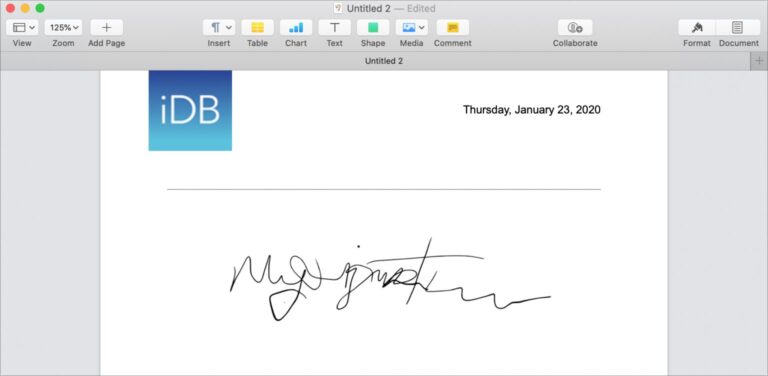Как войти в режим восстановления в Sony Xperia Z1
Если вы, ребята, ищете самый простой способ загрузиться в режиме восстановления в вашем Sony Xperia Z1. Мы надеемся, что это фактически установит связь между пользователем и внутренней системой Android. Режим восстановления жизненно важен для всех, кто устанавливает новые пользовательские ПЗУ на свои смартфоны Android. Режим восстановления разработан для того, чтобы облегчить сброс и восстановление устройства. Таким образом, у него есть возможность выполнить сброс заводских данных. Также необходимо загрузиться в режиме восстановления вашего устройства всякий раз, когда вы, ребята, исправляете ошибки в вашем Android-устройстве Sony Xperia Z1. Просто прочтите эту статью, чтобы узнать, как войти в режим восстановления в Sony Xperia Z1. Давайте начнем!
Но я предлагаю вам прочитать это полное руководство, чтобы на самом деле легко войти в режим восстановления на вашем Sony Xperia Z1. Я также напишу пошаговое руководство о том, как войти в режим загрузки в Xperia Z1. Режим восстановления позволяет легко применять многие операции, такие как сброс к заводским настройкам или полный сброс. Применив официальное обновление ОС Android на свой Xperia Z1, и вам, ребята, возможно, придется войти в режим загрузки в этом случае, например, легко создавать резервные копии, и многое другое …
Возможно, ваш телефон рутирован вместе с одним из этих пользовательских образов восстановления, таких как образы восстановления CWM или TWRP. С пользовательскими образами для восстановления вы можете применять неофициальные операции на Sony Xperia Z1, если хотите.
Что такое режим восстановления?
Android Recovery Mode – это независимая и легкая среда выполнения. Это также включено в отдельный раздел от основной операционной системы Android на устройстве Android. Это позволяет стереть данные или восстановить заводские настройки, перезагрузить систему, а также обновить программное обеспечение и т. Д. Без входа в телефон. Вы, ребята, можете войти в режим восстановления без пароля, а также без блокировки графического ключа или PIN-кода.
Как войти в режим восстановления в Sony Xperia Z1
Войдите в режим восстановления (рекомендуется для начинающих пользователей)
- Выключите и свой Xperia Z1
- Теперь подождите 5-10 секунд, чтобы телефон полностью выключился.
- На Xperia Z1 одновременно нажмите кнопки Power + увеличения или уменьшения громкости.
- Каждый раз, когда загорается экран вашего устройства, отпустите кнопку питания, но удерживайте кнопку увеличения или уменьшения громкости.
- Когда вы это сделаете, на вашем Xperia Z1 отобразится режим восстановления. (Если нет, то повторите этот процесс еще раз)
- Но вы также можете отпустить кнопки (увеличение или уменьшение громкости, когда вы видите режим восстановления). С помощью кнопок увеличения / уменьшения громкости вы, ребята, можете легко перемещаться по меню режима восстановления и выбирать из меню, нажимая кнопку питания
- Когда вы выполните этот процесс, вернитесь в ОС Android, выбрав систему перезагрузки сейчас.
Способ 2
- Выключите Sony Xperia Z1 Compact, удерживая кнопку питания.
- Зажмите кнопки увеличения громкости + дома + питания.
- После этого отпустите обе кнопки всякий раз, когда вы увидите восклицательный знак Android.
- Теперь вы, ребята, можете увидеть режим восстановления Android, если нет (удерживая кнопку питания, нажмите и отпустите кнопку увеличения громкости).
- Вы можете использовать кнопки регулировки громкости для перемещения и кнопки питания для выбора варианта.
Параметры в режиме восстановления
Вы, ребята, можете увидеть следующие параметры в режиме восстановления Sony Xperia Z1 Compact. Вы также можете увидеть меньше вариантов для некоторых операционных систем Android.
- Перезагрузить систему сейчас: вы также можете перезагрузить свой телефон Android вместе с этой опцией. В процессе перезагрузки также закрываются все запущенные программы на вашем мобильном телефоне. Данные также не будут удалены после перезагрузки.
- Перезагрузитесь в загрузчик: если вы, ребята, хотите прошить прошивку вашего устройства, вам просто нужен телефон, чтобы войти в режим загрузчика.
- Применить обновление из ADB: этот параметр используется разработчиками для изменения прошивки, восстановления и т. Д. Вместе с ADB (Android Debug Bridge).
- Применить обновление с SD-карты: если вы, ребята, хотите обновить программное обеспечение вашего телефона через SD-карту. Просто воспользуйтесь этой опцией. Вы должны уже загрузить программное обеспечение на SD-карту.
- Wipe Data или Factory Reset: эта опция удалит все данные (фотографии, приложения, музыкальные файлы и т. Д.) На вашем телефоне. После применения этой опции вы не сможете восстановить свои данные. Вы можете использовать эту опцию, если забыли пароль.
Способствовать
- Очистить раздел кеша: этот параметр удаляет все кэшированные данные, созданные с помощью приложений Android. На самом деле никакие личные данные (мультимедийные файлы, приложения, контакты и т. Д.) Удаляться не будут.
- Mount / System: вы также можете смонтировать раздел (System или data) с помощью этой опции. Это позволяет вам изменять что-либо в этом разделе. Опция mount или system в основном видна в CUSTOM RECOVERY, а не в стандартном режиме восстановления.
- Просмотр журналов восстановления: вы можете увидеть журналы восстановления здесь.
- Запустить графический тест: Вы также можете запустить графический тест здесь.
- Выключение: вы можете выключить свое устройство вместе с этой опцией.
- Отсутствует загрузка хранилища: используйте эту опцию, если память телефона полностью мигает, или закройте ее. Если на вашем телефоне память переполнена, то он будет работать медленнее. Поэтому, если ваш телефон находится в цикле загрузки, а также почти вся память используется или почти заполнена, используйте эту опцию.
Заключение
Хорошо, ребята, надеюсь, вам понравилась эта статья, и вы все поняли. Если у вас есть какие-либо проблемы или вопросы, связанные с этим, просто оставьте комментарий и дайте нам знать.
Продолжайте улыбаться!